Este indicador fue creado específicamente para ayudar a los traders que se dedican al scalping. Le permitirá realizar manipulaciones en el libro de órdenes mucho más rápidas y cómodas que en el clásico Smart DOM.
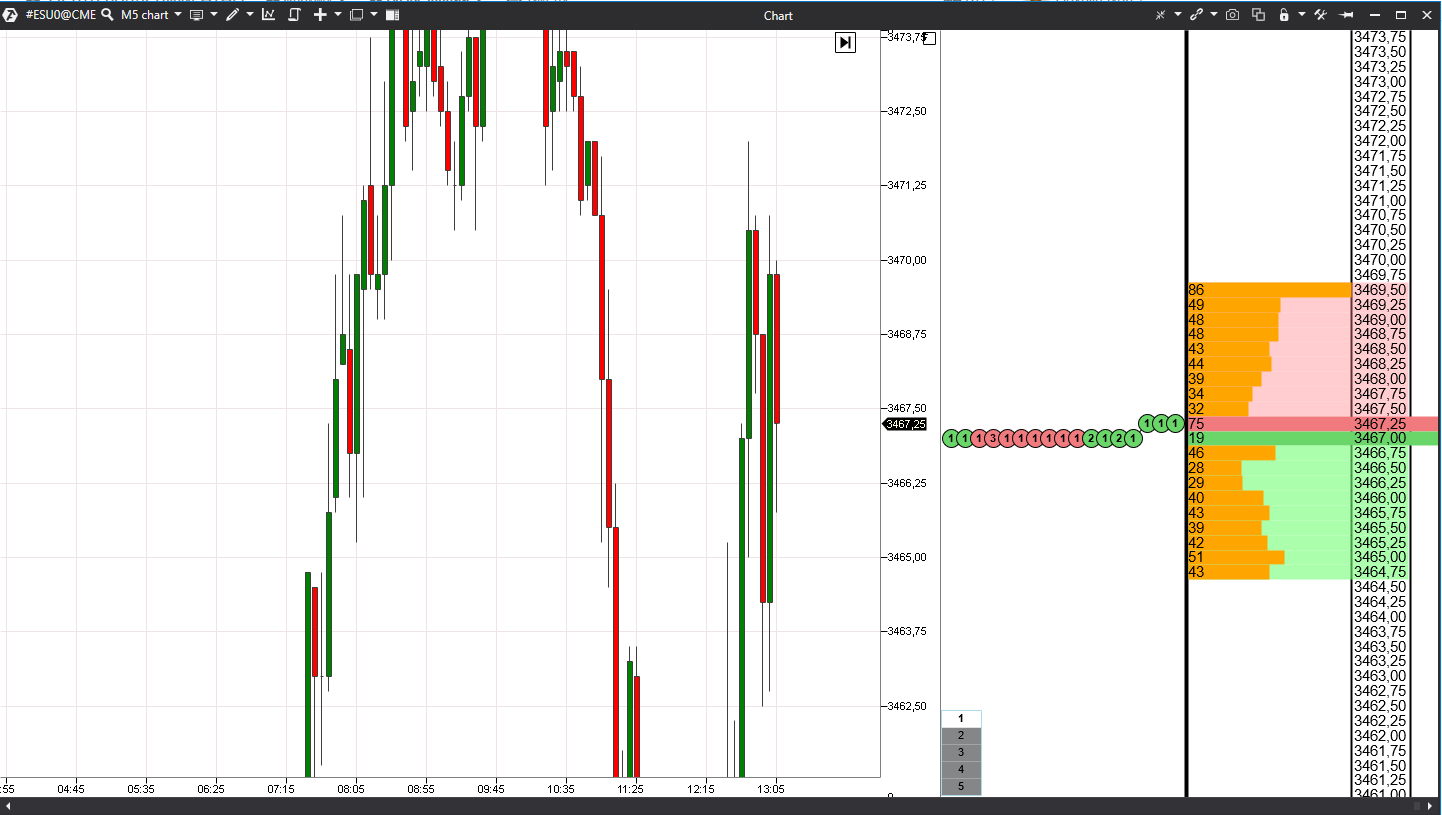
Breve descripción de la interfaz del indicador:
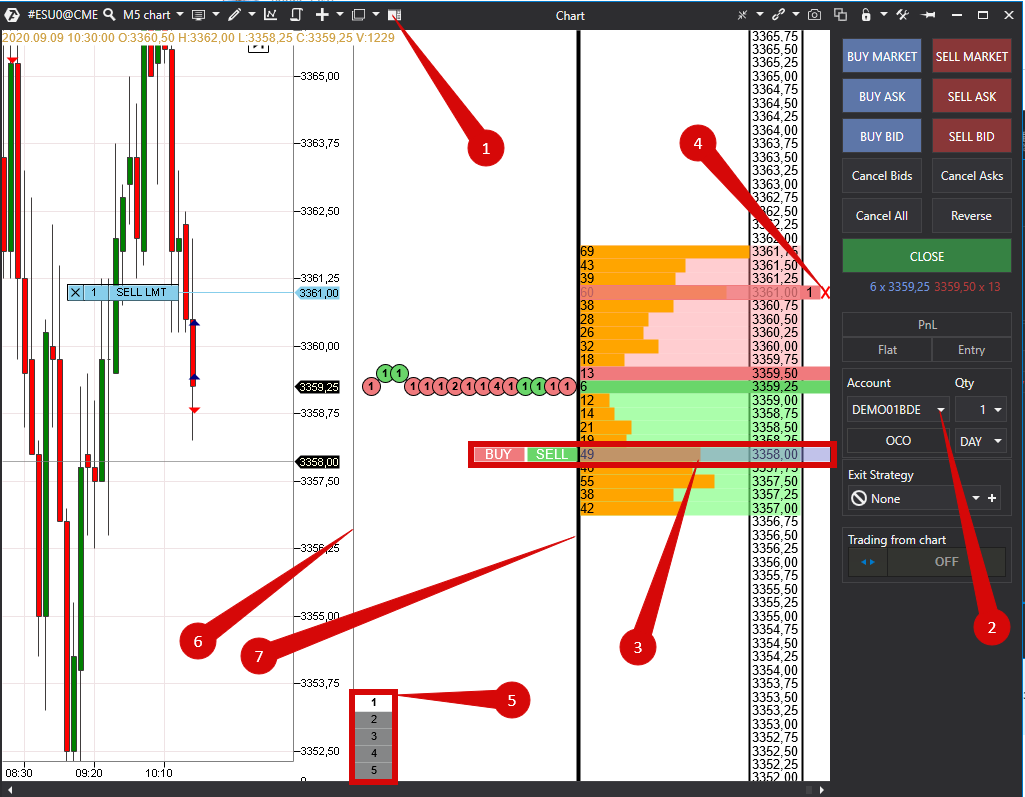
1.2. La cuenta de negociación para el indicador Scalping DOM se selecciona en Chart Trader.
3. Pase el cursor del ratón sobre el nivel de límite y haga clic con el botón izquierdo o derecho del ratón para colocar una orden.
Los iconos Buy y Sell de la izquierda corresponden al botón izquierdo y derecho del ratón.
4. Anule el pedido haciendo clic en la cruz de la derecha.
5. Botones para la selección rápida del volumen del pedido. Pase el cursor sobre el botón y haga clic con el botón izquierdo del ratón para editar el volumen fijado por el botón.
6.,7 Pase el cursor por encima del borde del gráfico o del separador Scalping DOM - el cursor se convertirá en una flecha de dos puntas y podrá cambiar las dimensiones horizontales de las áreas de los indicadores.
Para añadir y configurar este indicador, abra la Ventana de configuración del indicador.
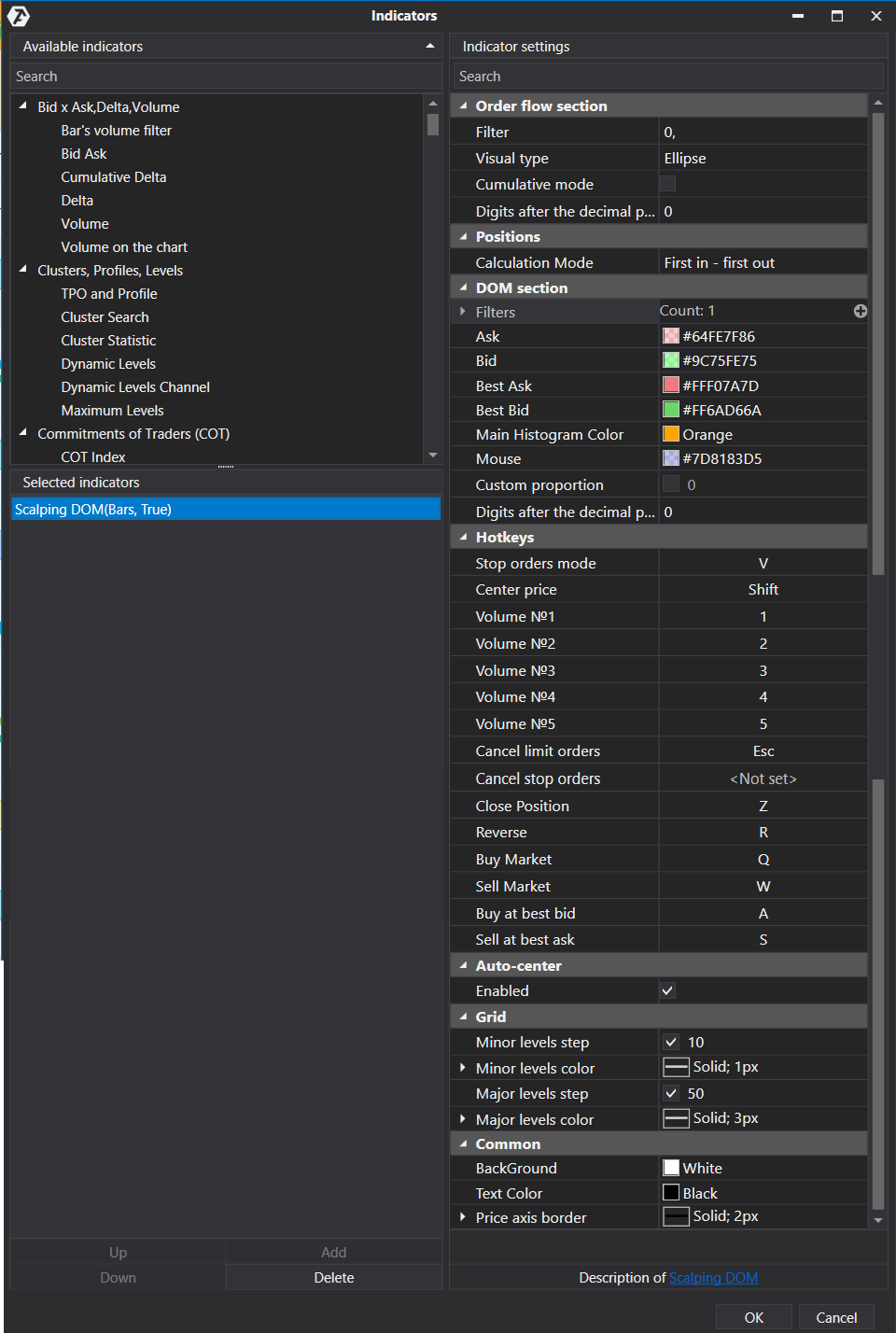
Order flow section/ Cinta
Filter/ Filtro - establecer el valor mínimo del filtro de la cinta.
Visual type/ Tipo - seleccionar la forma de los marcadores.
- Ellipse/ Elipse
- Rectangle/ Rectángulo
Cumulative mode/ Modo de transacciones acumulativas - activa/desactiva la agregación de transacciones.
Digits after decimal point/ Número de decimales
Positions/ Posiciones
Calculation mode/ Tipo de cálculos
- First in first out
- First in last out
DOM section/ Libro de órdenes
Filters/ Filtros - añadir un filtro
- Filter/ Filtro - establecer el valor mínimo del filtro.
- Color/ Color - elegir el color de la selección
Ask/ Ask - seleccionar el color de ask.
Bid/ Bid - seleccionar el color de bid.
Best bid/ Mejor venta - elegir el color del mejor bid
Best ask/ Mejor compra - elegir el color del mejor ask
Main Histogram Color/ Histograma - seleccionar el color del histograma.
Mouse/ Color del ratón - seleccionar el color del ratón.
Custom proportion/ Proporción manual - el histograma en proporción a un volumen específico.
Digits after decimal point/ Número de decimales
Hotkeys/ Teclas de acceso rápido - menú de configuración de las teclas de acceso rápido.
Stop orders mode/ Modo de órdenes stop
Center price/ Centrar el precio. Cuando el cursor está fuera de la zona donde se colocan las nuevas órdenes y el precio se acerca al límite superior o inferior del gráfico, se activa el autocentrado.
Volume №1/ Volumen de trabajo nº 1 - seleccionar el volumen para enviar la orden, establecida por el botón 1.
Volume №2/ Volumen de trabajo nº 2 - seleccionar el volumen para enviar la orden, establecida por el botón 2.
Volume №3/ Volumen de trabajo nº 3 - seleccionar el volumen para enviar la orden, establecida por el botón 3.
Volume №4 /Volumen de trabajo nº 4 - seleccionar el volumen para enviar la orden, establecida por el botón 4.
Volume №5 / Volumen de trabajo nº 5 - seleccionar el volumen para enviar la orden, establecida por el botón 5.
Cancel limit orders/ Cancelar órdenes limitadas - cancela todas las órdenes limitadas.
Cancel stop orders/ Cancelar órdenes stop - cancela todas las órdenes stop.
Close position/ Cerrar posición - botón para cerrar una posición
Reversе/ Revertir la posición.
Buy market/ Comprar por el mercado
Sell market/ Vender por el mercado
Buy at best bid/ Comprar por best bid
Sell at best ask/ Comprar por best ask
Auto-center/Autocentrado
Enabled/Activado - centra el gráfico cuando el ratón está fuera de la zona de colocación de nuevas órdenes y el precio se acerca al límite superior o inferior del gráfico
Grid/Rejilla
Minor levels step/Paso de los niveles intermedios
Minor levels color/Niveles intermedios
- Color/Color
- Line style/Estilo de línea
- Width/Anchura
Major levels step/Paso de los niveles mayores
Major levels color/Niveles básicos
- Color/Color
- Line style/Estilo de línea
- Width/Anchura
Common/ Ajustes comunes
Background/ Fondo - seleccionar el color de fondo.
Text color/ Color del texto - seleccionar el color del texto.
Price axis border/Límites de la escala de precios
- Color/Color
- Line style/Estilo de línea
- Width/Anchura
Este indicador fue creado específicamente para ayudar a los traders que se dedican al scalping. Le permitirá realizar manipulaciones en el libro de órdenes mucho más rápidas y cómodas que en el clásico Smart DOM.
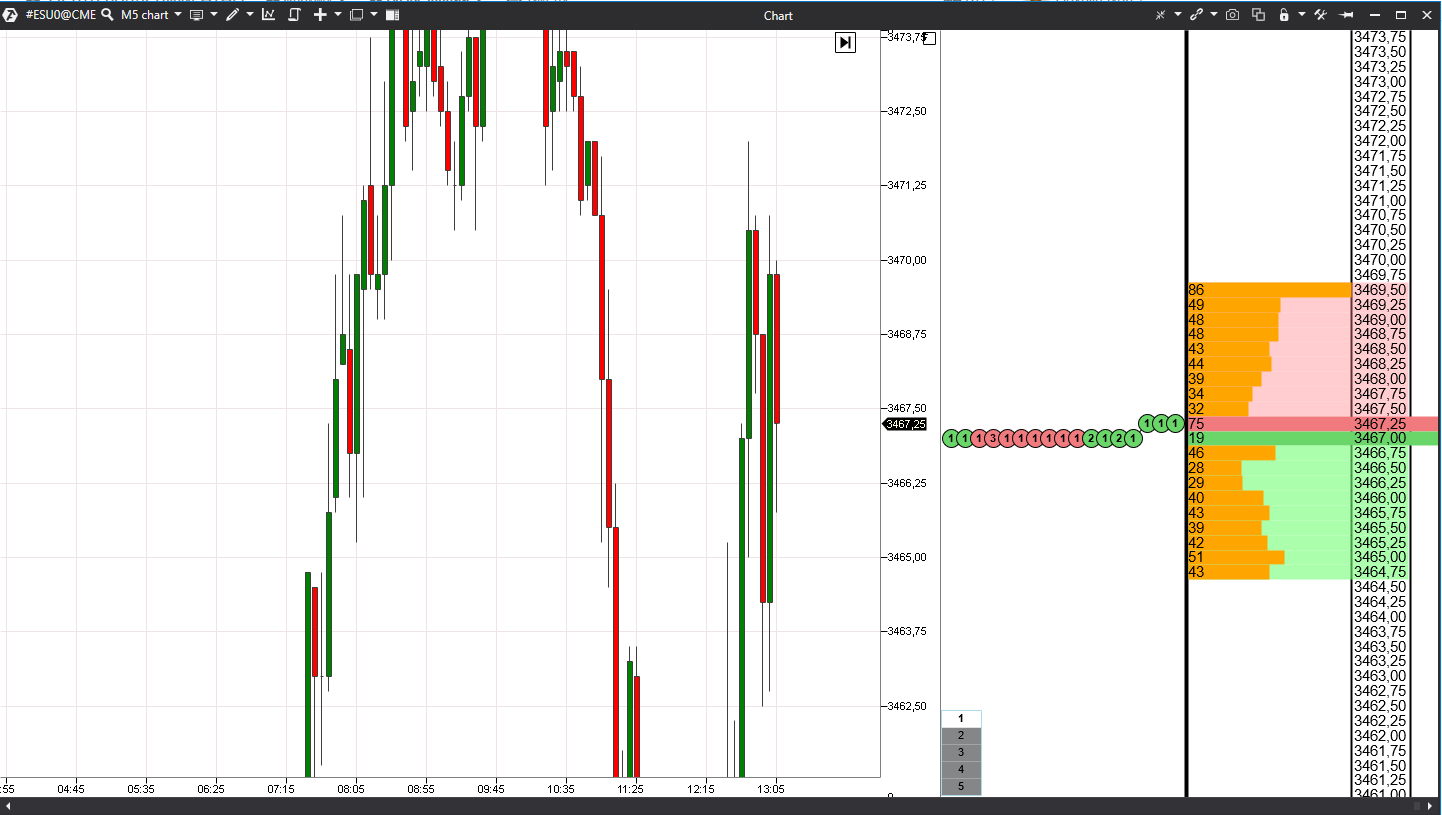
Breve descripción de la interfaz del indicador:
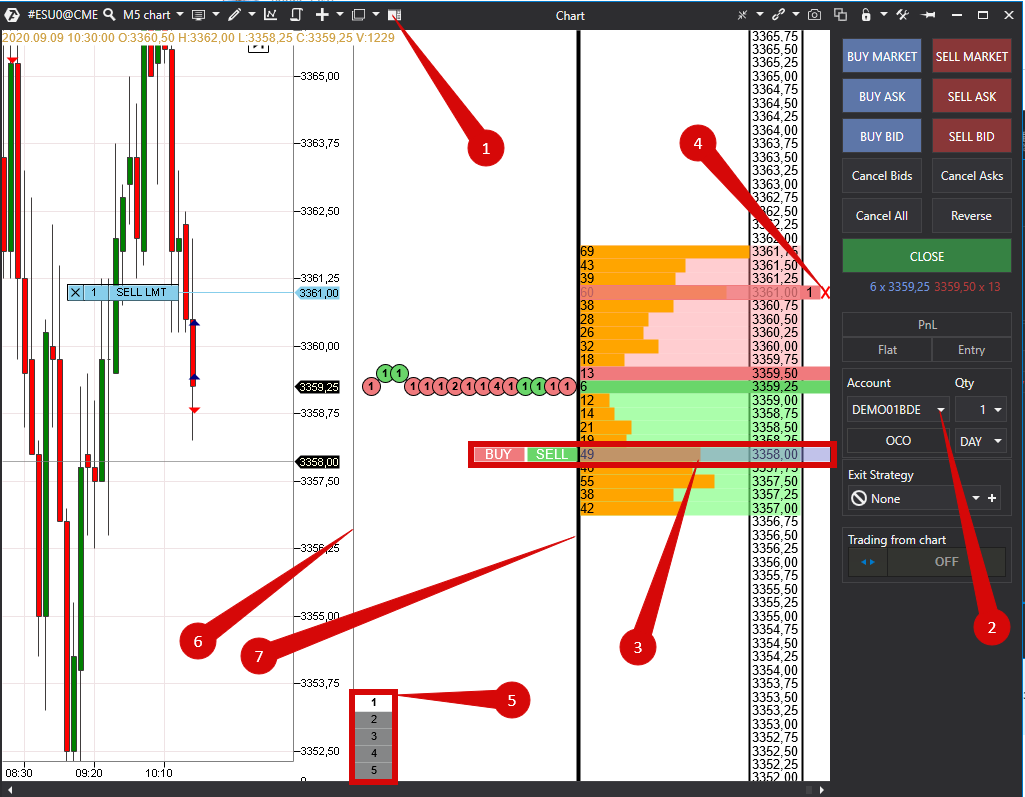
1.2. La cuenta de negociación para el indicador Scalping DOM se selecciona en Chart Trader.
3. Pase el cursor del ratón sobre el nivel de límite y haga clic con el botón izquierdo o derecho del ratón para colocar una orden.
Los iconos Buy y Sell de la izquierda corresponden al botón izquierdo y derecho del ratón.
4. Anule el pedido haciendo clic en la cruz de la derecha.
5. Botones para la selección rápida del volumen del pedido. Pase el cursor sobre el botón y haga clic con el botón izquierdo del ratón para editar el volumen fijado por el botón.
6.,7 Pase el cursor por encima del borde del gráfico o del separador Scalping DOM - el cursor se convertirá en una flecha de dos puntas y podrá cambiar las dimensiones horizontales de las áreas de los indicadores.
Para añadir y configurar este indicador, abra la Ventana de configuración del indicador.
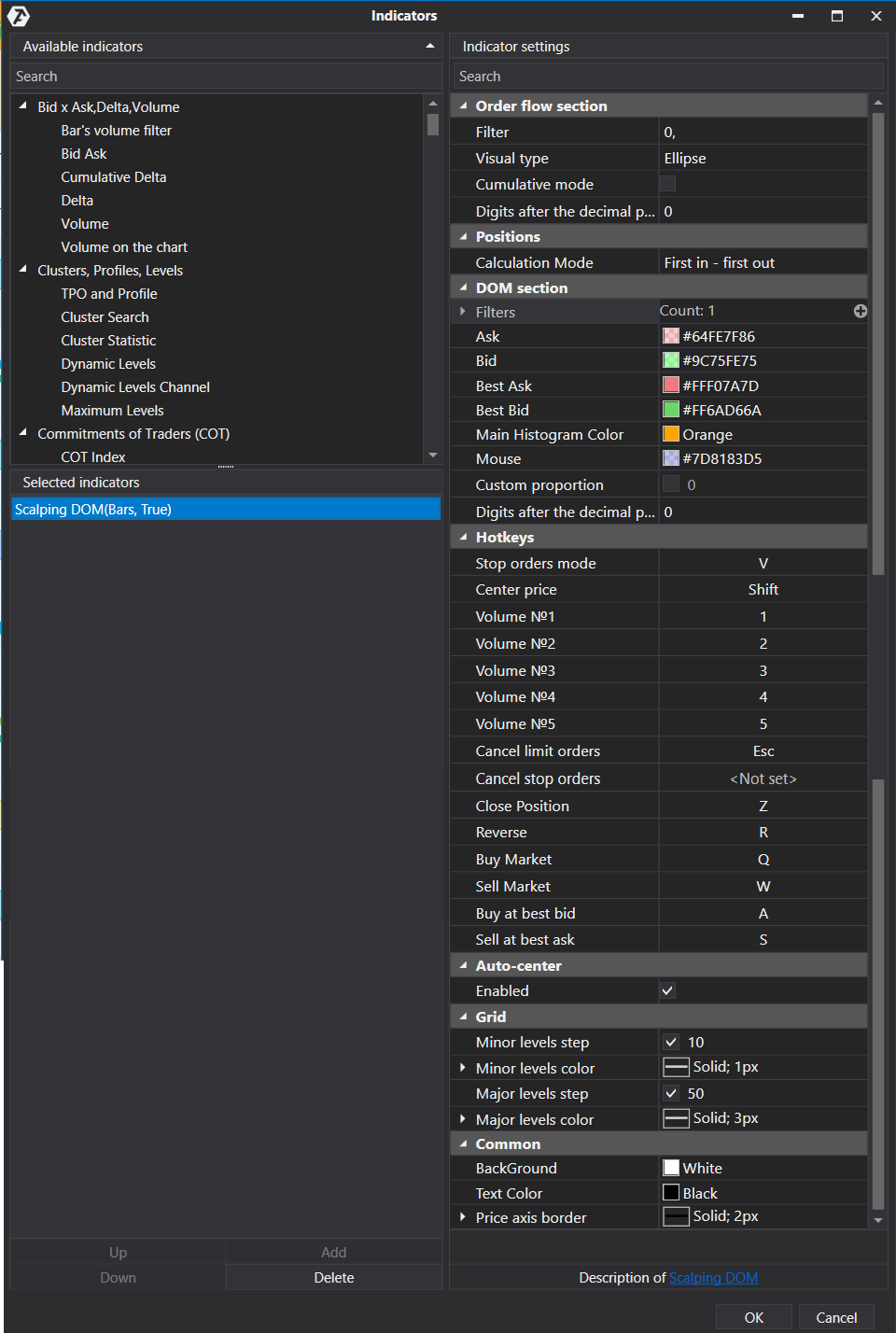
Order flow section/ Cinta
Filter/ Filtro - establecer el valor mínimo del filtro de la cinta.
Visual type/ Tipo - seleccionar la forma de los marcadores.
- Ellipse/ Elipse
- Rectangle/ Rectángulo
Cumulative mode/ Modo de transacciones acumulativas - activa/desactiva la agregación de transacciones.
Digits after decimal point/ Número de decimales
Positions/ Posiciones
Calculation mode/ Tipo de cálculos
- First in first out
- First in last out
DOM section/ Libro de órdenes
Filters/ Filtros - añadir un filtro
- Filter/ Filtro - establecer el valor mínimo del filtro.
- Color/ Color - elegir el color de la selección
Ask/ Ask - seleccionar el color de ask.
Bid/ Bid - seleccionar el color de bid.
Best bid/ Mejor venta - elegir el color del mejor bid
Best ask/ Mejor compra - elegir el color del mejor ask
Main Histogram Color/ Histograma - seleccionar el color del histograma.
Mouse/ Color del ratón - seleccionar el color del ratón.
Custom proportion/ Proporción manual - el histograma en proporción a un volumen específico.
Digits after decimal point/ Número de decimales
Hotkeys/ Teclas de acceso rápido - menú de configuración de las teclas de acceso rápido.
Stop orders mode/ Modo de órdenes stop
Center price/ Centrar el precio. Cuando el cursor está fuera de la zona donde se colocan las nuevas órdenes y el precio se acerca al límite superior o inferior del gráfico, se activa el autocentrado.
Volume №1/ Volumen de trabajo nº 1 - seleccionar el volumen para enviar la orden, establecida por el botón 1.
Volume №2/ Volumen de trabajo nº 2 - seleccionar el volumen para enviar la orden, establecida por el botón 2.
Volume №3/ Volumen de trabajo nº 3 - seleccionar el volumen para enviar la orden, establecida por el botón 3.
Volume №4 /Volumen de trabajo nº 4 - seleccionar el volumen para enviar la orden, establecida por el botón 4.
Volume №5 / Volumen de trabajo nº 5 - seleccionar el volumen para enviar la orden, establecida por el botón 5.
Cancel limit orders/ Cancelar órdenes limitadas - cancela todas las órdenes limitadas.
Cancel stop orders/ Cancelar órdenes stop - cancela todas las órdenes stop.
Close position/ Cerrar posición - botón para cerrar una posición
Reversе/ Revertir la posición.
Buy market/ Comprar por el mercado
Sell market/ Vender por el mercado
Buy at best bid/ Comprar por best bid
Sell at best ask/ Comprar por best ask
Auto-center/Autocentrado
Enabled/Activado - centra el gráfico cuando el ratón está fuera de la zona de colocación de nuevas órdenes y el precio se acerca al límite superior o inferior del gráfico
Grid/Rejilla
Minor levels step/Paso de los niveles intermedios
Minor levels color/Niveles intermedios
- Color/Color
- Line style/Estilo de línea
- Width/Anchura
Major levels step/Paso de los niveles mayores
Major levels color/Niveles básicos
- Color/Color
- Line style/Estilo de línea
- Width/Anchura
Common/ Ajustes comunes
Background/ Fondo - seleccionar el color de fondo.
Text color/ Color del texto - seleccionar el color del texto.
Price axis border/Límites de la escala de precios
- Color/Color
- Line style/Estilo de línea
- Width/Anchura
¿Le ha sido útil este artículo?
¡Qué bien!
Gracias por sus comentarios
¡Sentimos mucho no haber sido de ayuda!
Gracias por sus comentarios
Sus comentarios se han enviado
Agradecemos su esfuerzo e intentaremos corregir el artículo